さて、前回までの手順でワードプレスを使えるようになりました。
これであとは好き勝手に更新していくこともできますが、最初にサイトの体裁を整えておいた方があとあとラクなので、そういう細かい話を順にしていきます。
ワードプレスのサイトアドレスを変更する
ワードプレスのメニューから、[設定]-[一般]と順にクリックしてみてください。WordPlessアドレスとサイトアドレスが記載されています。
WordPlessアドレスはワードプレスのデータの格納先のURLです。最初はインストールしたフォルダに設定されています。これをいじるとワードプレスが使えなくなるので危険です(^_^;そのままにしておきましょう。
次にサイトアドレスですが、これはそのサイトのURLです。デフォルトだとドメイン名のあとに[/wordpless]が入ります。これいらなくないですか?気にならないならこのままで使っていただいても良いと思いますが、私はせっかく独自ドメインを取得してホームページを作ったのに独自性を汚されたようで不愉快でした。
[/wordpless]を削除して[変更を行う保存]をクリックしましょう。そうすると、ごめんなさい、ワードプレスにアクセスできなくなります(>ω<;);;;;
でも大丈夫です。以下の手順によって復旧可能です。※もし復旧できなくても何も責任はとりません(´-3-`)
1.レジストラのファイル管理画面に入ります。
2.ワードプレスが入っている[wordpless]というフォルダを開いて、「index.php」と「.htaccess」を見つけてコピーします。
3.[wordpless]の1つ上のフォルダを開いて、コピーします。もし同じフォルダ内に「index.html」「index.htm」「index.php」があれば削除してください。
4.コピー先の「index.php」を開きます。
「require(‘./wp-blog-header.php’);」を「require(‘./wordpless/wp-blog-header.php’);」に書き換えて保存します。
以上の手順でサイトアドレスを変更できます!(^o^)/

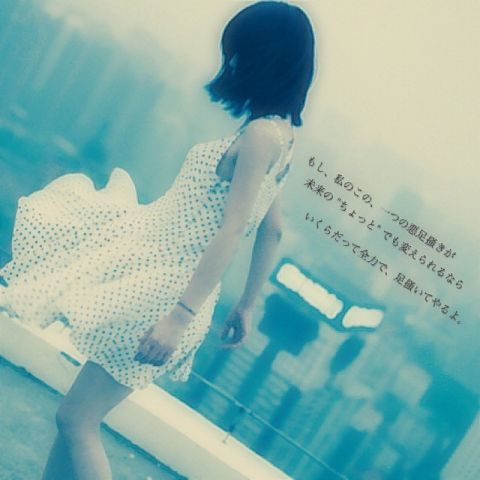

コメント